入力端子に入力する信号データの作成,編集を行います。
作成した信号データは,[編集]メニュー→[信号入力]→[開始]を選択することにより,シミュレーション中の入力端子へ入力されます。また,[ファイル]メニュー→[上書き保存]/[名前を付けて保存...]の選択により,信号データ・ファイル(*.wvi),およびプロジェクト・ファイルへ保存することができます。
なお,保存した信号データは,[ファイル]メニュー→[開く...]の選択,またはプロジェクト・ファイルのロードにより復元することができます。
注意 1. | 保存した信号データ・ファイルをオープンする際,またはプロジェクト・ファイルをオープンする際に,信号データ・ファイルを作成した時点でのマイクロコントローラとは異なるマイクロコントローラでシミュレータGUIが起動されていた場合,そのマイクロコントローラに存在しない端子名の設定は復元されません。 |
注意 2. | このウインドウから,メイン・クロック入力,およびサブ・クロック入力を行うことはできません。メイン・クロック,およびサブ・クロックの発振周波数の設定は,プロパティ パネルの[接続用設定]タブで行ってください。 |
注意 3. | プログラムがブレークしている間に信号データの入力を開始した場合,実際に信号入力が開始されるのはプログラムの実行直後になります。 |
備考 1. | このウインドウでは,次の信号データの表示,および編集を行うことができます。 |
- | 以前にシミュレーションし,出力信号データとして保存した信号データ・ファイル |
備考 2. | このウインドウのタイトルバー上には,プロジェクト・ファイルを読み込んだ場合,“プロジェクト・ファイル名+数字(0から連番)wvi”を表示します。
ただし,PM+のプロジェクト・ファイルを読み込み,CS+のプロジェクト・ファイルに保存した場合は,それ以降,“プロジェクト・ファイル名+CS+数字(0から連番).wvi”と表示します。 |
ここでは,次の項目について説明します。
[オープン方法]
- |  ボタンをクリック
ボタンをクリック
|
- | [シミュレータ]メニュー→[信号データエディタ]を選択 |
[各エリアの説明]
このエリアは[表示]メニュー→[インフォメーション バー]により,表示/非表示の選択が可能です。
|

|
ウエイト時間の単位をドロップダウン・リストから変更します。
ウエイト時間の単位は,[編集]メニュー→[時間単位]からも変更可能です。
|
|

|
プログラム実行中に,このボタンをクリックすると信号入力を開始します。
プログラム停止中に,このボタンをクリックしておくと,次回プログラム実行開始のタイミングで信号入力が自動的に開始されます。
|
|

|
プログラム実行中に,このボタンをクリックすると信号入力を停止します。
プログラム停止中に,このボタンをクリックしておくと,プログラム実行を開始しても信号入力が自動的には行われません。
|
|

|
入力カレント行(黄色の行)を先頭に戻します。
|
|
(a)
|
端子エリア
|
入力端子名を示します。
使用する入力端子の選択は,ツールバーの  ボタンのクリック,または[編集]メニュー→[端子選択...]によりオープンする端子選択 ダイアログで行います。
ボタンのクリック,または[編集]メニュー→[端子選択...]によりオープンする端子選択 ダイアログで行います。
なお,[編集]メニュー→[端子状態]により端子へのデータ入力の有効/無効の制御が可能です。
|
|
(b)
|
行番号エリア
|
行番号を示します。
このエリアは行単位で編集する際に使用します。
なお,信号データとして,最大1,048,576(= 1M)行まで入力することができます。
|
|
(c)
|
Markエリア
|
設定した入力値に対するループ情報を示します。
ループ情報の設定は,対象枠内におけるコンテキスト・メニューからの選択,または[編集]メニュー→[マーク設定]により行います。
ループ情報を設定すると,次のマークが表示されます。
|
|

|
ループの開始位置(無限ループ)
|
|

|
ループの開始位置(ループカウント付き)
|
|

|
ループの終了位置
|
|
(d)
|
Waitエリア
|
設定した入力値が端子に入力されるタイミングをウエイト時間として示します。ウエイト時間の設定は,対象枠内に直接数値を書き込むことにより行います。
0〜4,294,967,295までの整数値(10進数)が指定可能です(4,294,967,295を越える数値を設定する場合は,もう1段を使用することで設定可)。
なお,ウエイト時間の単位は,[編集]メニュー→[時間単位]により選択可能です。
|
|
(e)
|
データ・エリア
|
端子に入力する入力値を示します。
入力値の設定は,対象枠内に直接数値を書き込むことにより行います。
なお,端子の種類によって次のように入力規則が異なります。
|
|
デジタル端子
|
次のいずれかの1文字列
|
|
0
|
LOW信号
|
|
1
|
HIGH信号
|
|
Z
|
Hi-Z信号(大小文字不問)
|
|
アナログ端子
|
0〜5000の範囲の値(10進数)(単位:mV)
|
[専用メニュー(信号データエディタ ウインドウ)]
|
元に戻す
|
選択不可
|
|
やり直し
|
選択不可
|
|
切り取り
|
選択範囲を切り取りクリップボードに保存します。
|
|
コピー
|
選択範囲をコピーしクリップボードに保存します。
|
|
貼り付け
|
クリップボードの内容を選択位置に貼り付けます。
|
|
削除
|
選択範囲を削除します。
|
|
すべて選択
|
すべての表示データを選択します。
|
|
検索
|
選択不可
|
|
端子選択...
|
端子選択 ダイアログをオープンします。データを作成/編集する端子を選択します。
|
|
時間単位
|
ウエイト時間の単位を選択します。
|
|
|
メインクロック
|
ウエイト時間の単位をメイン・クロックとします(デフォルト)。
|
|
マイクロ秒
|
ウエイト時間の単位をマイクロ秒とします。
|
|
ミリ秒
|
ウエイト時間の単位をミリ秒とします。
|
|
端子状態
|
選択した端子の入力状態を選択します。
|
|
|
有効
|
端子へのデータ入力を有効にします(デフォルト)。
|
|
無効
|
端子へのデータ入力を無効にします。
|
|
マーク設定
|
選択したMarkエリアにループ情報を設定します。
|
|
|
ループ開始
|
ループ開始マークを設定します。
|
|
ループ終了
|
ループ終了マークを設定します。
|
|
ループ詳細設定
|
ループ設定 ダイアログをオープンします。ループ情報の詳細を設定します。
|
|
信号入力
|
信号データをシミュレータに入力します。
|
|
|
開始
|
信号入力を開始します。
|
|
停止
|
信号入力を停止します。
|
|
リセット
|
入力カレント行を先頭に戻します。
|
|
インフォメーション バー
|
インフォメーション・バーの表示/非表示を切り替えます。
|
[[信号データエディタ]ツールバー]
|

|
端子選択 ダイアログをオープンします。データを作成/編集する端子を選択します。
|
|

|
プログラム実行中に,このボタンをクリックすると信号入力を開始します。
プログラム停止中に,このボタンをクリックしておくと,次回プログラム実行開始のタイミングで信号入力が自動的に開始されます。
|
|

|
プログラム実行中に,このボタンをクリックすると信号入力を停止します。
プログラム停止中に,このボタンをクリックしておくと,プログラム実行を開始しても信号入力が自動的には行われません。
|
|

|
入力カレント行(黄色の行)を先頭に戻します。
|
[コンテキスト・メニュー]
クライアント・エリアの各エリアにおいて,次のコンテキスト・メニューを表示します。
|
有効
|
端子へのデータ入力を有効にします(デフォルト)。
|
|
無効
|
端子へのデータ入力を無効にします。
|
|
端子選択...
|
端子選択 ダイアログをオープンします。データを作成/編集する端子を選択します。
|
|
切り取り
|
選択範囲を切り取りクリップボードに保存します。
|
|
コピー
|
選択範囲をコピーしクリップボードに保存します。
|
|
貼り付け
|
クリップボードの内容を選択位置に貼り付けます。
|
|
削除
|
選択範囲を削除します。
|
|
切り取り
|
選択セルを切り取りクリップボードに保存します。
|
|
コピー
|
選択セルをコピーしクリップボードに保存します。
|
|
貼り付け
|
クリップボードの内容を選択位置に貼り付けます。
|
|
削除
|
選択セルを削除します。
|
|
ループ開始
|
ループ開始マークを設定します。
|
|
ループ終了
|
ループ終了マークを設定します。
|
|
ループ詳細設定
|
ループ設定 ダイアログをオープンします。ループ情報の詳細を設定します。
|
|
切り取り
|
選択セルのデータを切り取りクリップボードに保存します。切り取られたデータは“0”になります。
|
|
コピー
|
選択セルのデータをコピーしクリップボードに保存します。
|
|
貼り付け
|
クリップボードの内容を選択位置に貼り付けます。
|
|
削除
|
選択セルのデータを削除します。削除されたデータは“0”になります。
|
|
切り取り
|
選択セルのデータを切り取りクリップボードに保存します。切り取られたデータは“Z(Hi-Z)”になります。
|
|
コピー
|
選択セルのデータをコピーしクリップボードに保存します。
|
|
貼り付け
|
クリップボードの内容を選択位置に貼り付けます。
|
|
削除
|
選択セルのデータを削除します。削除されたデータは“Z(Hi-Z)”になります。
|
|
信号入力開始
|
信号入力を開始します。
|
|
信号入力停止
|
信号入力を停止します。
|
|
信号入力リセット
|
入力カレント行を先頭に戻します。
|
[操作方法]
(1) 端子の選択
(2) 信号データの作成
(3) データのコピーと貼り付け編集
(4) 行単位の編集
(5) 信号の入力
(6) CPUリセット時の動作
信号データを作成するためには,最初に使用する端子を選択する必要があります。
端子の選択は,ツールバーの  ボタンのクリック,または[編集]メニュー→[端子選択...]の選択によりオープンする端子選択 ダイアログで行います。これにより,端子エリアに選択した端子名が表示されます。
ボタンのクリック,または[編集]メニュー→[端子選択...]の選択によりオープンする端子選択 ダイアログで行います。これにより,端子エリアに選択した端子名が表示されます。
各端子へ入力する信号データを作成します。
データ・エリアにおいて,各端子へ入力する値を設定します(「データ・エリア」参照)。
Waitエリアにおいて,各端子へ入力するタイミングをウエイト時間として設定します(「Waitエリア」参照)。
上記(a)〜(b)で設定した信号データをループ処理させたい場合は,ループ情報を設定します。
ループ情報の設定は,Markエリアのループ開始位置で,コンテキスト・メニューの[ループ開始]を選択し,ループ終了位置で[ループ終了]を選択します。
なお,この際に,ループ・カウントを指定することができます。この場合は,コンテキスト・メニューの[ループ詳細設定...]を選択することでオープンするループ設定 ダイアログにより,ループ・カウントの設定を行います。
ループ情報の設定が完了すると,該当するループ情報のマークが表示されます(「Markエリア」参照)。
Markエリア/Waitエリア/データ・エリア上の設定値は,コピーと貼り付けを行うことができます。
ただし,コピーしたデータは同一エリア内でのみの貼り付けとなります。
|
コピー
|
1つ,または複数(範囲)のセルを選択した状態で,[編集]メニュー→[コピー]の選択(または[Ctrl]キー+[C]の入力)により行います。
|
|
貼り付け
|
1つ,または複数(範囲)のセルを選択した状態で,[編集]メニュー→[貼り付け]の選択(または[Ctrl]キー+[V]の入力)により行います。
複数(範囲)のセルを選択した場合は,コピーしたデータを繰り返して貼り付けます。
|
行単位の編集は,行番号エリアを選択することにより行います。
方法は「(3) データのコピーと貼り付け編集」と同様です。
なお,行の貼り付け(挿入)時に貼り付けられるデータは選択行の直前に挿入されます。
作成した信号データをシミュレーション実行時にシミュレータの入力端子へ入力します。
この際,プログラムがブレークすると,現在信号入力中の行が黄色く強調表示され(書式設定 ダイアログの[入力カレント行]で変更可能)信号入力の進捗状況を表示します。
信号データの入力操作には次の種類があります。
|
信号入力の開始
|
 ボタンのクリック,または[編集]メニュー→[信号入力]→[開始]を選択します。
ボタンのクリック,または[編集]メニュー→[信号入力]→[開始]を選択します。
これにより,入力カレント行(強調表示されている行)から信号入力が開始されます。
|
|
信号入力の停止
|
 ボタンのクリック,または[編集]メニュー→[信号入力]→[停止]を選択します。
ボタンのクリック,または[編集]メニュー→[信号入力]→[停止]を選択します。
これにより信号入力が停止されます。
|
|
信号のリセット
|
 ボタンのクリック,または[編集]メニュー→[信号入力]→[リセット]を選択します。
ボタンのクリック,または[編集]メニュー→[信号入力]→[リセット]を選択します。
これにより入力カレント行が先頭に戻ります。なお,信号入力中に信号のリセットを行った場合には先頭から引き続き入力が継続されます。
|
備考 | 端子名を選択したのち,[編集]メニュー→[端子状態]→[有効]/[無効]を選択することにより,端子への信号データ入力を制御することができます。 |
CPUリセットが発生した場合,入力カレント行は先頭に戻ります。
信号入力中にCPUリセットが発生した場合は,先頭から引き続き入力が継続されます(  ボタンのクリックと同等)。
ボタンのクリックと同等)。
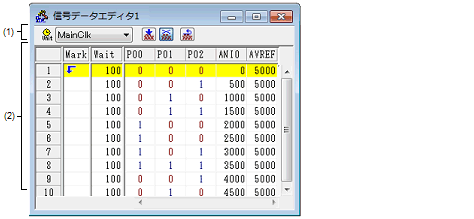
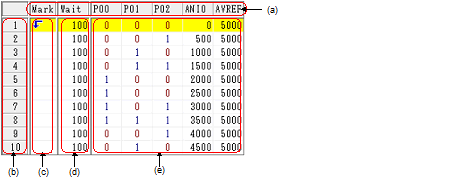
 ボタンのクリック,または[編集]メニュー→[端子選択...]の選択によりオープンする端子選択 ダイアログで行います。これにより,端子エリアに選択した端子名が表示されます。
ボタンのクリック,または[編集]メニュー→[端子選択...]の選択によりオープンする端子選択 ダイアログで行います。これにより,端子エリアに選択した端子名が表示されます。 ボタンをクリック
ボタンをクリック



 ボタンのクリック,または[編集]メニュー→[端子選択...]によりオープンする
ボタンのクリック,または[編集]メニュー→[端子選択...]によりオープンする






 ボタンのクリック,または[編集]メニュー→[信号入力]→[開始]を選択します。
ボタンのクリック,または[編集]メニュー→[信号入力]→[開始]を選択します。 ボタンのクリック,または[編集]メニュー→[信号入力]→[停止]を選択します。
ボタンのクリック,または[編集]メニュー→[信号入力]→[停止]を選択します。 ボタンのクリック,または[編集]メニュー→[信号入力]→[リセット]を選択します。
ボタンのクリック,または[編集]メニュー→[信号入力]→[リセット]を選択します。 ボタンのクリックと同等)。
ボタンのクリックと同等)。